Como formatar um PC sem perder nada e reinstalar programas
Formatar um computador geralmente é sinônimo de apagar tudo e começar do zero, certo? Mas e se eu te dissesse que é possível formatar seu PC sem perder arquivos e sem ter que reinstalar todos os programas? Isso mesmo! Neste guia completo, você vai aprender como formatar um PC sem perder nada e reinstalar programas de forma segura e prática.
📌 Por que formatar o computador?

Com o tempo, é comum que o computador fique lento, com erros no sistema, vírus ou excesso de arquivos inúteis. A formatação é uma maneira eficaz de resolver esses problemas, mas muitos evitam o processo por medo de perder dados importantes ou ter que reinstalar tudo novamente.
Veja também: Como formatar o Windows em 5 minutos
✅ É possível formatar sem perder programas?
Sim, é possível, desde que você use uma técnica chamada “reparo ou redefinição com preservação de arquivos” — disponível no Windows 10 e 11 — ou use ferramentas de clonagem e imagem do sistema. Essas alternativas permitem restaurar o sistema mantendo seus arquivos e até alguns programas intactos.
🛠️ Métodos para formatar sem perder nada

1. Usando a redefinição do Windows com a opção “Manter meus arquivos”
Essa é a maneira mais simples e segura para usuários comuns.
Passo a passo:
- Vá em Configurações → Atualização e Segurança → Recuperação.
- Clique em “Começar Agora – Restaurar este PC”.
- Selecione “Manter meus arquivos”.
- O sistema irá reinstalar o Windows, remover aplicativos e drivers, mas preservar seus arquivos pessoais.
- Após o processo, basta reinstalar os programas que foram removidos (infelizmente não há como evitar isso neste método):
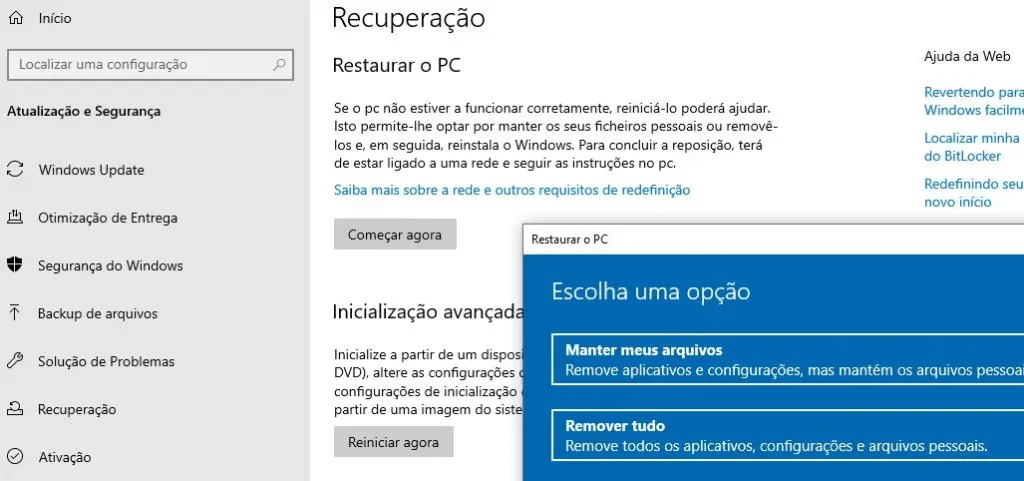
🔍 Dica: Faça backup de drivers e programas com softwares como Driver Booster e Ninite para facilitar a reinstalação.
Veja também: Como formatar PC sem perder a chave de ativação
2. Criando uma imagem do sistema (backup completo)
Ideal para quem quer formatar e restaurar tudo do jeito que estava — incluindo programas.
O que você precisa:
- Um HD externo ou SSD com espaço livre
- O programa Macrium Reflect (gratuito)
Passo a passo:
- Instale e abra o Macrium Reflect.
- Crie uma imagem completa do sistema (clonagem).
- Armazene em um HD externo.
- Formate seu computador normalmente com o instalador do Windows.
- Após a formatação, inicie o Macrium via pendrive bootável e restaure a imagem do sistema.
🎯 Resultado: seu computador volta exatamente como estava — programas, arquivos e configurações.
Veja também: Como formatar computadores de forma segura
3. Clonagem de disco
Se você estiver trocando de HD ou SSD, a clonagem é o melhor caminho.
- Utilize softwares como AOMEI Backupper, EaseUS Todo Backup ou o próprio Macrium Reflect.
- Ele copia o disco inteiro, e você só precisa inicializar no novo disco após o processo.
Veja também: Como clonar um HD de computador?
💡 O que fazer antes de formatar (checklist)
Antes de começar, siga esta lista para garantir que tudo correrá bem:
- ✅ Faça backup dos seus documentos pessoais (mesmo se o método mantiver arquivos)
- ✅ Salve a chave do Windows (com programas como ProduKey)
- ✅ Anote as licenças de programas pagos (como Office, Adobe, etc.)
- ✅ Faça backup de senhas salvas (navegadores, email, etc.)
- ✅ Tenha os instaladores dos programas mais usados em um pendrive ou nuvem
- ✅ Baixe os drivers principais do seu notebook ou desktop
Veja também: Como criar um sistema de backup eficiente
📦 Programas que ajudam a restaurar tudo com facilidade
- Ninite: reinstala automaticamente vários programas de uma vez
- Patch My PC: atualiza e reinstala programas com poucos cliques
- Driver Booster: restaura drivers perdidos ou desatualizados
- Macrium Reflect: restaura o sistema completo
🔒 Posso formatar sem perder absolutamente nada?
Se você usar clonagem ou imagem de sistema, sim. Mas se usar apenas a função “manter meus arquivos” do Windows, você manterá documentos, mas perderá os programas instalados.
Quer se aprofundar em formatação de PCs?
Conheça o meu Curso Completo de Formatação de Computadores – Do Zero à Prática Profissional por um preço super baixo. Clique na imagem abaixo e confira:
📣 Conclusão
Agora que você sabe como formatar um computador sem perder nada e sem precisar reinstalar tudo do zero, pode manter seu PC rápido, limpo e funcional com muito mais praticidade.
Não se esqueça: o segredo está no planejamento e no backup certo. Com as ferramentas corretas, você economiza horas de trabalho e evita dores de cabeça.
Gostou das nossas dicas sobre como formatar um PC sem perder nada e reinstalar programas? Deixem nos comentários! Para mais dicas, acesse o nosso canal no YouTube:
https://youtube.com/criandobits
Aprenda a consertar o próprio computador como um profissional!
Especialize-se em manutenção preventiva e corretiva, diagnósticos de defeitos e upgrades com aulas passo a passo sem enrolação.
Torne-se também um técnico diferenciado e conquiste o emprego dos seus sonhos com este curso completo de Montagem e Manutenção de Desktops e Notebooks.
Sobre o Autor








0 Comentários